Cerca i segni più evidenti dietro una cattiva scheda madre
Cosa sapere
Il computer non si accende o non supera il test POST.
Verifica la presenza di segni visibili di danni fisici sulla scheda madre stessa.
I LED di diagnostica sulla scheda madre iniziano a lampeggiare.
Una scheda madre difettosa non è l’unico colpevole del mancato avvio di un computer. Ma è importante determinare se una scheda madre è danneggiata durante la risoluzione dei problemi di un PC. Ecco alcuni metodi visivi e diagnostici comuni che puoi utilizzare per verificare se una scheda madre è danneggiata.
Quali sono i segni di guasto della scheda madre?
Una cattiva scheda madre si guasterà all’istante o mostrerà alcuni segnali di pericolo. Se riesci a individuare i segnali di pericolo in anticipo, agisci preventivamente, come creare un backup dei tuoi file critici. Un computer che non si accende è ovviamente il primo indizio di guai. Ma è importante escludere motivi semplici come un cavo di alimentazione allentato, un pulsante di alimentazione danneggiato o anche una bassa tensione di ingresso prima che questo diventi un problema della scheda madre.
Cerca questi indizi che suggeriscono una cattiva scheda madre.
IL COMPUTER NON ESEGUE IL POST
Il Power On Self Test (POST) viene eseguito dal BIOS ed è il primo passo nella sequenza di pre-avvio. L’autodiagnosi garantisce che l’hardware interno e le periferiche funzionino correttamente. I problemi sono indicati dal fallimento del POST o da un codice acustico specifico. I codici dei segnali acustici possono variare a seconda del produttore. Ad esempio, tre brevi segnali acustici suggeriscono un guasto della scheda madre su un computer Dell, mentre due segnali acustici potrebbero indicare un modulo RAM non inserito.
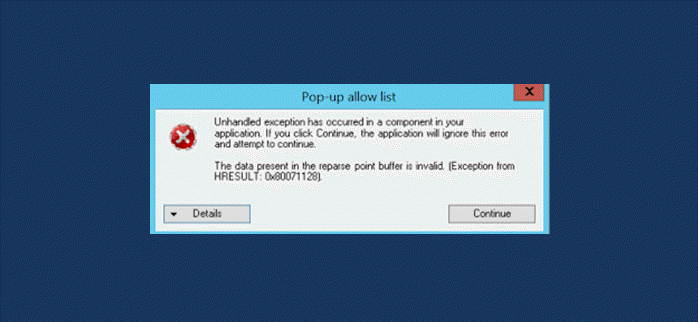
Quindi, consultare il manuale dell’utente per il significato del particolare codice bip e quindi seguire i passaggi di risoluzione dei problemi POST per individuare il problema.
Puoi cercare online per trovare il significato dei segnali acustici di errore. Per più codici di errore POST, risolverli nell’ordine in cui si verificano.
SCHERMATA BLU DELLA MORTE (BSOD)
Il temuto BSOD può derivare da una scheda madre difettosa o da errori del driver. Potrebbe anche essere correlato a qualche altro hardware. Il codice di errore BSOD che appare sullo schermo è il percorso più breve per decifrare il motivo. Controllare la Knowledge Base di Microsoft per abbinare il codice di errore al problema prima che la scheda madre possa essere individuata.
Microsoft afferma che la maggior parte degli errori è causata da codici driver di terze parti , mentre il 10% è causato da problemi hardware e il 5% ha cause sconosciute.

LED DIAGNOSTICI LAMPEGGIANTI
Alcune schede madri sono dotate di spie di errore. Ad esempio, alcune schede madri ASUS hanno Q-LED che si accendono quando si verifica un problema con CPU, DRAM, schede grafiche o HDD/SSD. A seconda della marca, le luci possono comportarsi in modi diversi. Fare riferimento al manuale della scheda madre per vedere cosa significano gli indicatori.
Scopri cosa significa la luce rossa su una scheda madre (e come risolverlo)
Altrimenti come fai a sapere se una scheda madre è difettosa?

Oltre agli indizi spiegati sopra, puoi fare un controllo per le parti della scheda madre usurate e utilizzare una varietà di strumenti diagnostici. Tuttavia, tieni presente che entrambi gli approcci richiedono occhi esperti. Inoltre, gli strumenti diagnostici potrebbero non funzionare sempre correttamente a causa del gran numero di produttori di schede madri e dei componenti utilizzati.
CONTROLLO VISIVO PER DIFETTI DELLA SCHEDA MADRE
Verificare la presenza di danni fisici alla scheda madre e ai suoi componenti. I componenti devono essere posizionati correttamente. Condensatori grumosi, circuiti scheggiati o transistor carbonizzati sono tutti segni infallibili di danni alla scheda madre. Un condensatore problematico si gonfia nella parte superiore e può mostrare anche una scarica di elettrolita.

Si consiglia di chiamare un tecnico dell’assistenza per far controllare fisicamente una scheda madre poiché spesso richiede l’occhio di un esperto. Se ci provi da solo, spegni sempre il computer e metti a terra la mano per evitare che le scariche elettrostatiche friggano le delicate parti interne.
SOFTWARE DIAGNOSTICO PER SCHEDA MADRE
Un software diagnostico speciale può aiutare a trovare problemi più profondi e prevenire un guasto della scheda madre se rilevato in tempo. Questi toolkit software potrebbero non rilevare tutte le schede madri. Ecco alcune utility di benchmarking consigliate
PC Doctor
https://www.pc-doctor.com/
Strumento di diagnostica del processore Intel
https://www.intel.com/content/www/us/en/support/articles/000005567/processors.html
Test delle prestazioni PassMark
https://www.passmark.com/products/performancetest/
La causa principale di una cattiva scheda madre è una delle cose più difficili da diagnosticare.
Molti componenti compongono i circuiti. Questi sono solo alcuni dei controlli che puoi eseguire da solo prima che diventi necessario chiedere aiuto. I tecnici possono far pagare molto per riparare una scheda madre. Se è inutilizzabile, sostituire la scheda madre danneggiata è l’unica opzione rimasta.
FAQ
Quali sono le cause del guasto della scheda madre?
Le schede madri possono guastarsi o andare male per molte ragioni. Nel tempo, il calore eccessivo può usurare una scheda madre e causarne il guasto. I danni elettrici sono un altro pericolo comune per le schede madri. I danni elettrici possono presentarsi sotto forma di sovratensioni, ad esempio quando un fulmine colpisce una linea elettrica o anche attraverso la manutenzione ordinaria quando un tecnico scarica elettricità statica nella scheda madre. Danni fisici e danni causati dall’acqua sono anche cause comuni di guasto della scheda madre.

Come posso verificare se la scheda madre del mio laptop non ha alimentazione?
Una scheda madre del laptop difettosa ha spesso gli stessi sintomi dei guasti di altri componenti. Innanzitutto, assicurati che il tuo problema non sia solo una batteria scarica o un alimentatore difettoso. Prova a collegare il laptop a una presa con l’adattatore CA. Se si accende, saprai che la tua scheda madre è probabilmente a posto e la batteria è il colpevole.

Per verificare se l’alimentatore è il problema, prova a collegarlo a un altro sistema funzionante. Se il problema persiste, saprai che l’alimentatore è difettoso.
RIASSUMENDO:
Ci sono diverse modalità per verificare se una scheda madre è guasta:
- Controlla la luce di accensione: se la scheda madre è accesa, ma non c’è alcuna luce di accensione, potrebbe essere un segnale di guasto.
- Controlla il BIOS: accendi il PC e controlla il BIOS. Se la scheda madre è guasta, potresti vedere errori o messaggi di avviso sullo schermo.
- Controlla i beep: i beep possono indicare il tipo di guasto della scheda madre. Consulta il manuale della tua scheda madre per capire il significato dei beep.
- Controlla i componenti: prova a rimuovere tutti i componenti (ad esempio RAM, scheda grafica) e accendi il PC. Se la scheda madre è guasta, il PC non si avvierà.
- Prova una nuova scheda madre: se tutte le opzioni precedenti non funzionano, prova a sostituire la scheda madre con una nuova e vedi se il problema viene risolto.
È importante sottolineare che questi metodi sono solo indicativi e che la diagnosi finale può essere fatta solo da un tecnico specializzato.
